
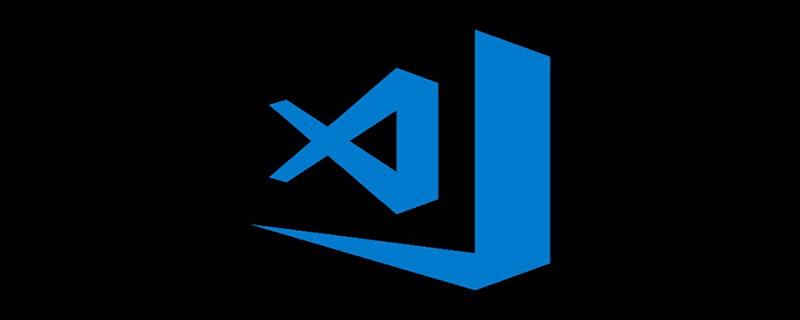
Installez d'abord le plug-in de débogage étendudebugger for chrome
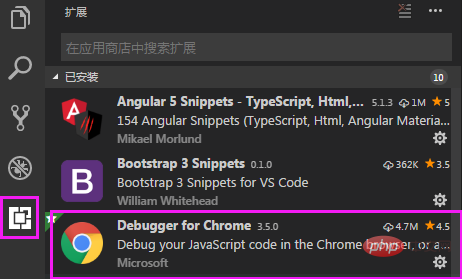
Cliquez sur le bouton coccinelle pour configurer le projet de débogage, cliquez sur le bouton bouton de configuration
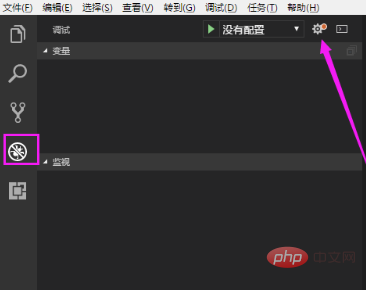
Sélectionnez l'environnement Chrome
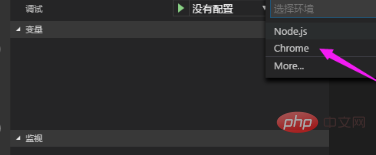
Le fichier de configuration de débogage Chrome launch.json apparaîtra, il suffit de le modifier le port
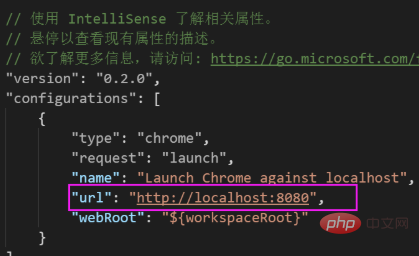
Si le fichier de configuration lauch.json n'est pas généré, vous pouvez également ouvrir le fichier de configuration de la manière suivante. Sélectionnez Ajouter une configuration
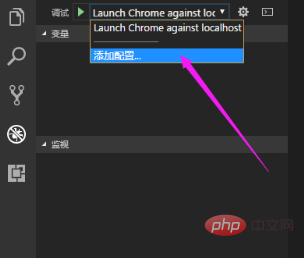
Sélectionnez ensuite Chrome : Lancez et modifiez le port
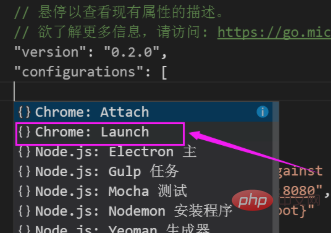
Ouvrez le projet et utilisez ctrl+` [ Notez que le ` est sur la touche Tab] Entrez ng serve pour démarrer le projet
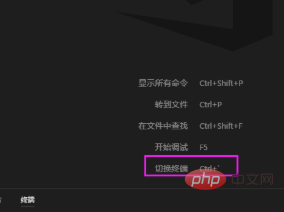
pour passer à l'interface coccinelle Par exemple, nous définissons une pause dans app.component. .ts Cliquez sur le bouton
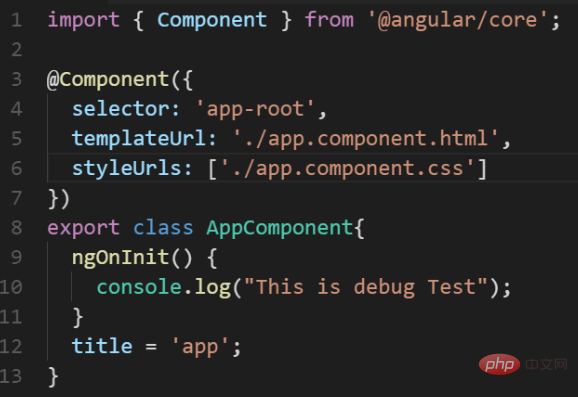
pour démarrer le débogage, et la page du navigateur apparaîtra automatiquement
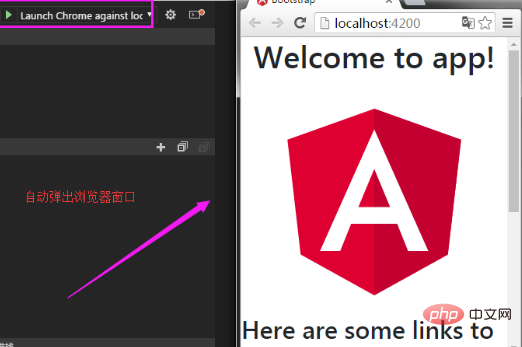
Après avoir actualisé le page, vous constaterez que le programme est en cours d'exécution. À l'emplacement du point d'arrêt
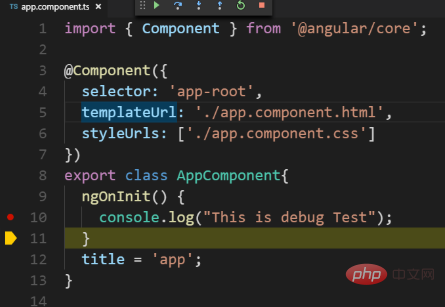
nous pouvons afficher les variables, capturer les exceptions, les piles d'appels et d'autres débogages.
Articles et tutoriels connexes recommandés : tutoriel vscode
Ce qui précède est le contenu détaillé de. pour plus d'informations, suivez d'autres articles connexes sur le site Web de PHP en chinois!
 vscode
vscode
 Comment exécuter du code avec vscode
Comment exécuter du code avec vscode
 Introduction à l'utilisation du code complet VBS
Introduction à l'utilisation du code complet VBS
 Introduction au framework utilisé par vscode
Introduction au framework utilisé par vscode
 Quel langage est généralement utilisé pour écrire du vscode ?
Quel langage est généralement utilisé pour écrire du vscode ?
 Dans quel langage le vscode peut-il être écrit ?
Dans quel langage le vscode peut-il être écrit ?
 méthode de réglage chinois vscode
méthode de réglage chinois vscode
 Introduction à l'utilisation de vscode
Introduction à l'utilisation de vscode